
2025-06-09 11:46:14 / 系统工具
米卓同屏助手是一款能完美适配各个安卓机型的软件,支持手机投屏、文件传输、视频录制等功能,各大机型均无延迟,软件操作非常简单方便,软件还有丰富的设置功能,用户可以根据自己的需求设置,轻量级的投屏软件,运行速度非常流畅,传输文件、玩游戏、聊天等在电脑上就可以直接运行,支持键盘配置,非常适合学生和职场工作的用户。
1、打开软件,我们能够看到一个简洁清爽的操作界面并且在这里能够为我们提供USB、WIFI等一系列连接方式。
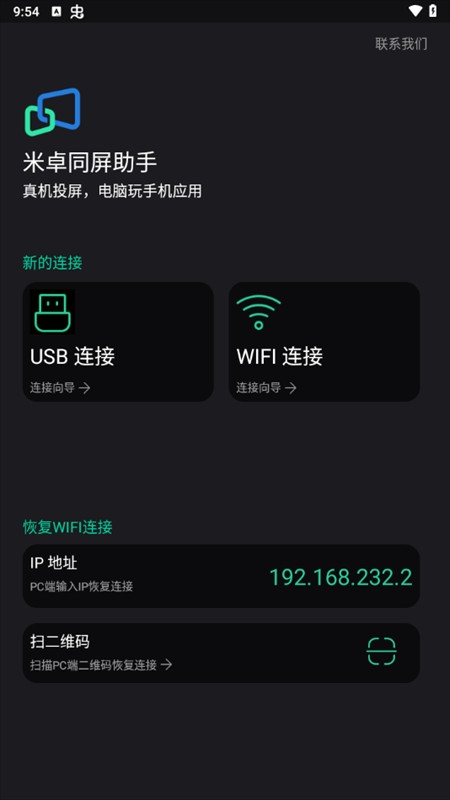
2、我们如果使用USB连接的化,需要进行相应的操作。
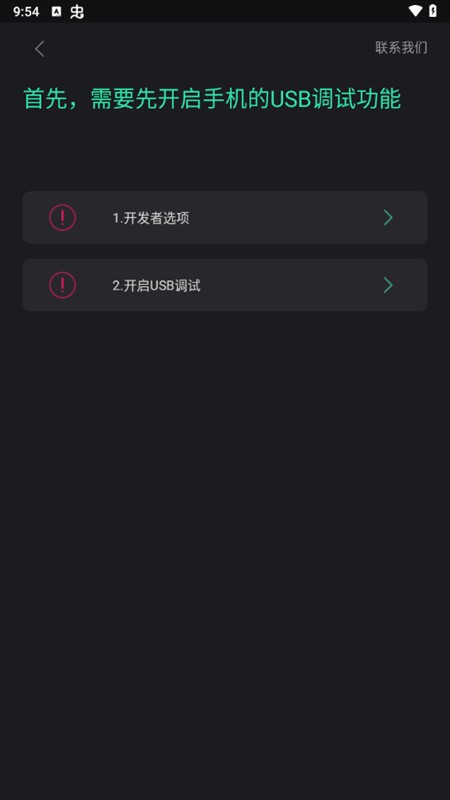
3、首先,我们选择开启开发者模式。
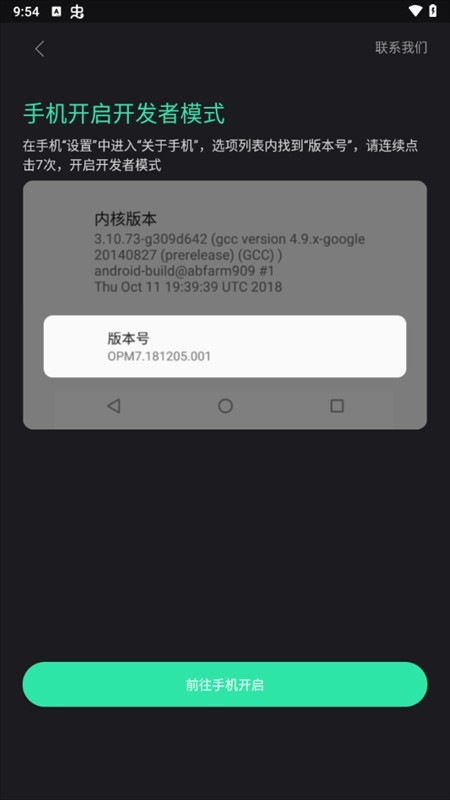
4、然后在勾选USB调试,这样一来就能够完成连接操作了。
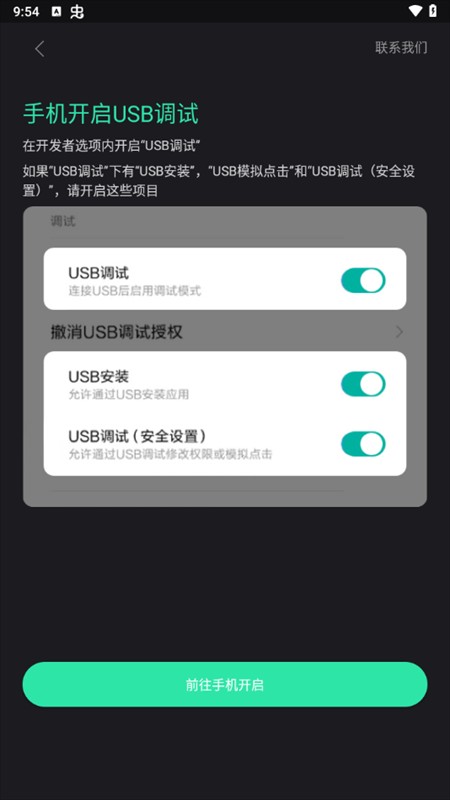
5、此外,该软件也支持WIFI连接,具体操作方式也是简单易懂的。
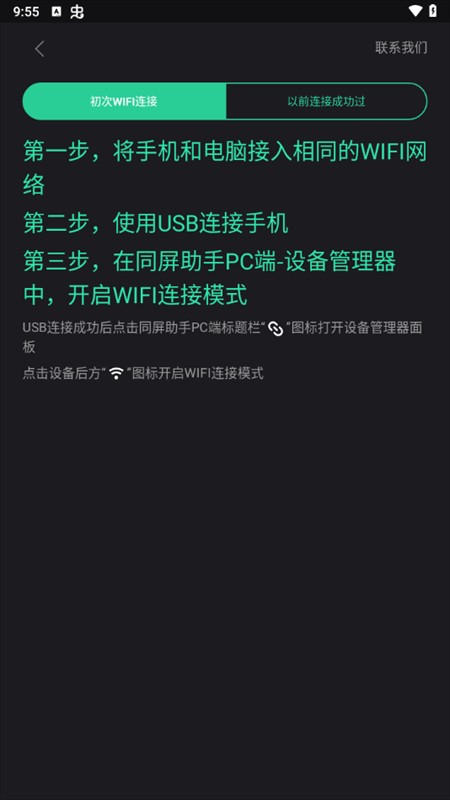
6、如果以前就用过WIFI连接的话更加简单,可以通过扫码的方式进行连接。
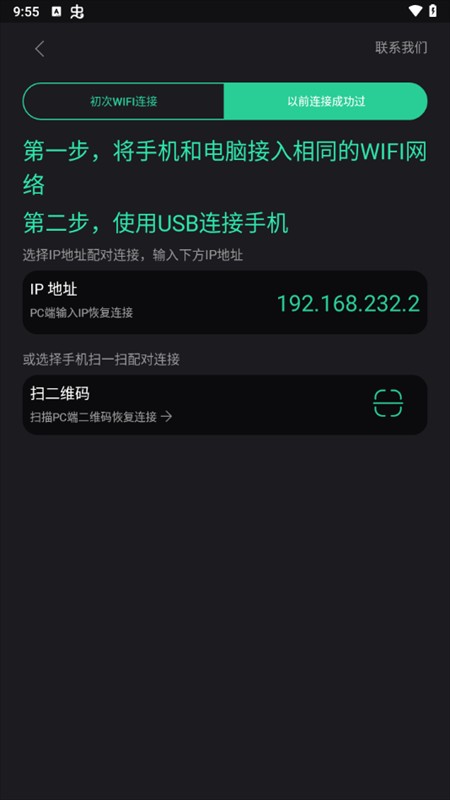
1、高清画质
画质损耗小,画面更清晰
2、键鼠操控
打造端游操控体验
3、轻量化体验
内存占用更小,运行更流畅
4、响应无延迟
键鼠操作/画面响应无延迟
1、支持键盘操控,电脑上玩吃鸡游戏,不用担心模拟器封禁。
2、一键截图/免费视频录制,快速完成应用/游戏界面图片保存到系统相册。
3、支持使用电脑输入法,直接用键盘进行应用内输入法。
4、支持全屏模式,应用/游戏界面更大,比手机视野更宽更广。
不同安卓版本手机USB 调试开关的开启方法?
如果手机的操作系统版本在 4.2 以下,打开 USB 调试开关的步骤是:
1、打开 [设置];
2、选择 [应用程序];
3、勾选 [未知来源]并选择[开发];
4、勾选 [ USB 调试开关];
如果手机的操作系统版本在 4.2 及以上,打开 USB 调试开关的步骤是:
1、打开 [设置];
2、点击 [关于手机];
3、拉到屏幕最下方,找到 [版本号],快速点击 5-7 下;
4、快速点击过后,如果出现下图中「您现在处于开发者模式」,说明您点击成功;如果没有,请继续快速点击,直至出现为止;
5、再回到「设置」页面,您就可以找到 [{}开发者选项 ] 了。
6、进入「开发者选项」,点击打开「USB 调试」选项。
v1.12.14版本
-支持WiFi连接,优化WiFi连接方式
-支持窗口位置记录,重新打开从上次关闭位置打开
-部分键盘操作体验优化
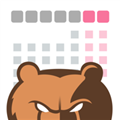
小熊教练
生活服务
时间:2025-07-31 14:58:56

皖美气象
生活服务
时间:2025-07-31 14:50:27

爱翻译
系统工具
时间:2025-07-31 13:52:24

柚子轻断食
生活服务
时间:2025-07-31 13:39:18

奇迹键盘
系统工具
时间:2025-07-31 13:30:21
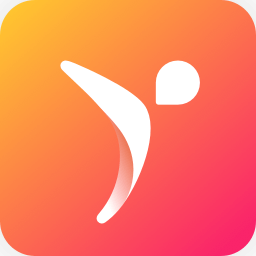
元气拉伸
生活服务
时间:2025-07-31 13:14:07

OCR图文识别
系统工具
时间:2025-07-31 11:57:15
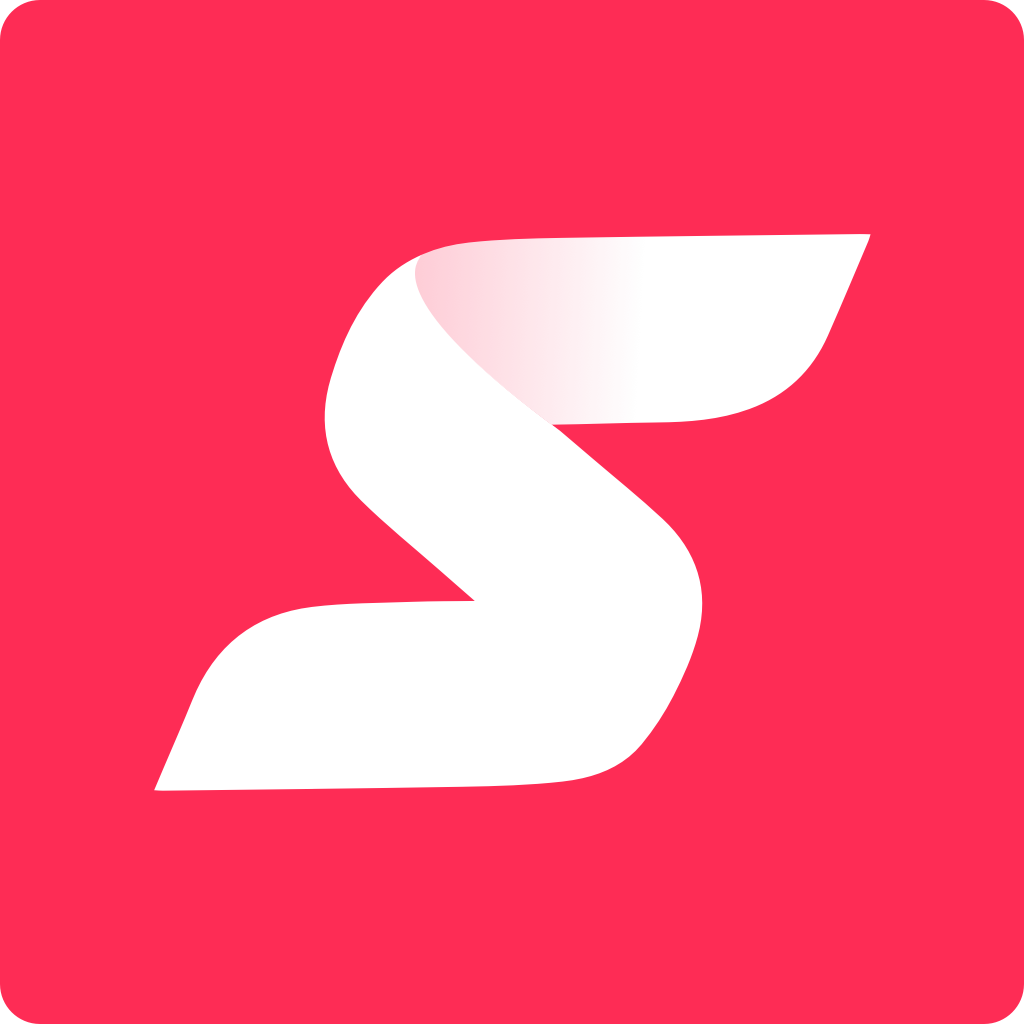
SPAX
生活服务
时间:2025-07-31 11:47:57

全民万年历
生活服务
时间:2025-07-31 11:36:20

哈啰租车
生活服务
时间:2025-07-31 11:21:23
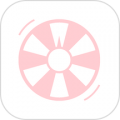
不再选择困难
生活服务
时间:2025-07-31 11:03:53

LEO词典
学习教育
时间:2025-07-31 10:42:20
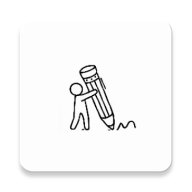
小记事备忘录
生活服务
时间:2025-07-31 10:22:07

每日记咖啡
生活服务
时间:2025-07-31 09:22:36
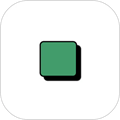
Dock壁纸
主题美化
时间:2025-07-31 09:09:55

畅的充电
生活服务
时间:2025-07-30 17:54:03

萌物番
商城购物
时间:2025-07-30 17:14:33

四季为农
生活服务
时间:2025-07-30 16:56:23

在学网校
学习教育
时间:2025-07-30 16:43:50

冬瓜音乐
影音播放
时间:2025-07-30 16:24:01